win8图标怎么在桌面上显示?
发布时间:2014-11-16 13:08:08 作者:佚名  我要评论
我要评论
虽然Windows 8是由微软下一代操作系统,相比以往的操作系统,微软win8开始屏幕是取代了原来开始菜单的功能,其目的是为了方便用户快速使用应用程序。然而,对于大多数习惯于使用传统桌面图标的朋友会感觉非常不习惯。那么win8图标怎么在桌面上显示? 下面我们一起来看看
Windows8用户们可能不知道图标怎么放到桌面上,没有了开始菜单桌面有没图标是不是各种不方便?那么win8图标怎么在桌面上显示? 下面我们一起来了解一下吧!
1、按“Windows键”进入Win8的“开始”界面,找到想要拖到桌面的程序图标。(这里用Photoshop来做示例)
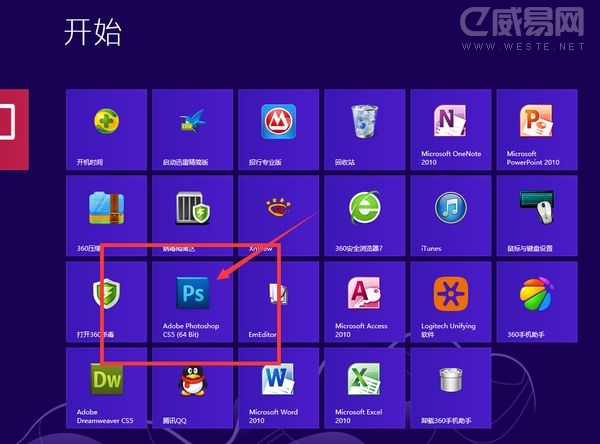
2、鼠标右键点击Photoshop图标,看到下面一行功能菜单,点击“打开文件位置”,就会跳转到“C:ProgramDataMicrosoftWindowsStart MenuPrograms”文件夹,这个文件夹就是传统Windows“开始”菜单里面哪些快捷图标存放目录。
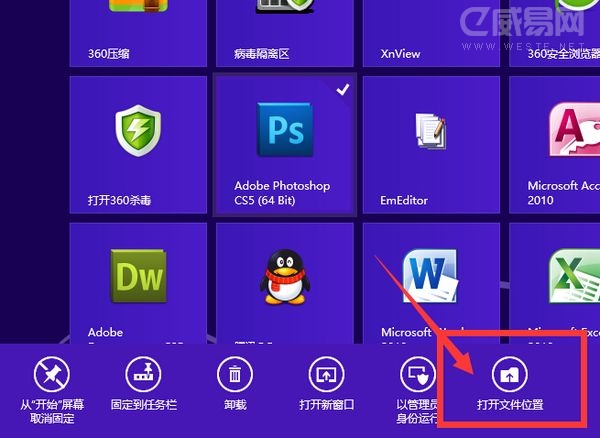
3、鼠标左键点住Photoshop图标,同时按住ctrl键,将Photoshop图标复制到桌面就可以了。简单的方法ctrl+c,然后ctrl+v到桌面也行。
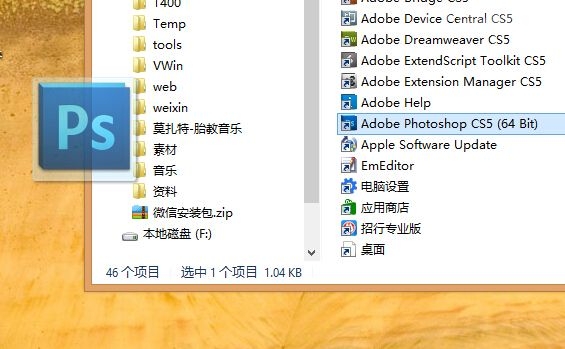
以上就是win8图标怎么在桌面上显示的方法介绍,大家看明白了吗?希望能帮到大家!
相关文章

Win8.1 KB5021294补丁月度更新汇总!(附完整更新日志)
微软已向用户发布了Win8.1月度更新汇总,补丁为KB5021294,下文为大家带来了详细的更新介绍,需要的朋友一起看看吧2022-12-15
微软警告:Win8.1系统即将停止支持,将很快弹窗提醒,建议购买 Win11/1
6月24日消息,据报道,微软正准备开展行动,通知Windows8.1用户关于该产品的停止支持日期,下面随小编一起来看看吧2022-06-24 这篇文章主要介绍了win8系统怎么加密文件?win8系统加密文件详细操作方法的相关资料,需要的朋友可以参考下本文详细内容介绍2022-06-13
这篇文章主要介绍了win8系统怎么加密文件?win8系统加密文件详细操作方法的相关资料,需要的朋友可以参考下本文详细内容介绍2022-06-13
win8系统如何设置开机密码?Win8系统设置开机密码操作教程
这篇文章主要介绍了win8系统如何设置开机密码?Win8系统设置开机密码操作教程的相关资料,需要的朋友可以参考下本文详细内容介绍2022-06-13 这篇文章主要介绍了Win8系统在后台运行打印机程序操作教程的相关资料,需要的朋友可以参考下本文详细内容介绍2022-06-13
这篇文章主要介绍了Win8系统在后台运行打印机程序操作教程的相关资料,需要的朋友可以参考下本文详细内容介绍2022-06-13
Win8系统安全证书过期怎么办?Win8系统安全证书过期的解决方法
这篇文章主要介绍了Win8系统安全证书过期怎么办?Win8系统安全证书过期的解决方法的相关资料,需要的朋友可以参考下本文详细内容介绍2022-06-13 如何解决Win10浏览器打不开网页但能上网?最近很多用户向小编反应升级了win10系统之后在下载软件或者打开第三方网页的时候会出现病毒误报,该怎么办呢?跟随小编来看看吧2020-12-31
如何解决Win10浏览器打不开网页但能上网?最近很多用户向小编反应升级了win10系统之后在下载软件或者打开第三方网页的时候会出现病毒误报,该怎么办呢?跟随小编来看看吧2020-12-31 Win8临时文件夹如何修改路径?Win8临时文件夹文件过多会影响速度,我们可以通过修改文件路径很好的解决这一问题,下面让我们来看看如何修改2020-12-22
Win8临时文件夹如何修改路径?Win8临时文件夹文件过多会影响速度,我们可以通过修改文件路径很好的解决这一问题,下面让我们来看看如何修改2020-12-22 Win8系统如何设置鼠标左右键互换?最近很多小伙伴向小编咨询关于Win8系统设置鼠标左右键互换的问题,下面就跟随小编一起学习吧2020-12-11
Win8系统如何设置鼠标左右键互换?最近很多小伙伴向小编咨询关于Win8系统设置鼠标左右键互换的问题,下面就跟随小编一起学习吧2020-12-11 Win8系统怎么关闭系统还原?最近很多win8系统的用户向小编咨询想要关闭系统还原,不知道如何操作,不妨我们一起来看看下文的教程吧2020-12-09
Win8系统怎么关闭系统还原?最近很多win8系统的用户向小编咨询想要关闭系统还原,不知道如何操作,不妨我们一起来看看下文的教程吧2020-12-09












最新评论